WebM(ウェブエム)とは、Googleが開発しているオープンでロイヤリティフリーな動画のコンテナフォーマットで、標準HTML5ベースのウェブ専用に設計され、ネットストリーミングのため開発されたのです。WebM動画フォーマットは映像コーデックにVP8・VP9・AV1、音声コーデックにVorbis・Opus、メディアコンテナとしてMatroskaのサブセットを採用していて、ファイル拡張子は.webmです。
で、ネットからダウンロードしたWebM動画を家庭用DVDプレーヤーやテレビで再生するために、WebM動画ファイルをDVD-Videoに変換して、DVDディスクを作成したいなら、どんなWebM DVD焼くソフトウェアが利用できますか。本文では、WebMをDVDに書き込み、焼くことができるソフトウェア及びその使い方をご紹介いたしましょう。

WEBM DVD 書込み
AnyMP4 DVD 作成はWebMやMP4、AVI、WMV、MTS、M2TS、3GP、MOV、M4Vなど様々な動画ファイルを読み込んで、DVDディスクに書き込み、焼くことができるソフトウェアです。また、動画ファイルをDVDフォルダー、DVD ISOイメージファイルに変換して、保存することにも対応できます。
このWebM DVD 焼くでは、WebM動画ファイルをDVDに変換する前に、回転やカット、クロップ、効果などの動画編集機能でDVDに書き込みたいWebM動画を最適化できます。それに、必要とされる音声や字幕を追加したり、DVDメニュー画面を作成したり、チャプターを設定したりすることができます。DVD-R、DVD+R、DVD-RW、DVD+RW、DVD-RAM、DVD-5/DVD-9などのDVDメディアがサポートされ、テレビジョン方式の「NTSC」と「PAL」を指定可能で、お好きなだけでWebM映像ファイルをDVDにライティングできます。
では、このWebM DVD 焼くを無料ダウンロード・インストールして、パソコンにダウンロードしたWebMビデオファイルをDVDに書き込み、焼く方法を手順でご案内いたしましょう。
WebM DVD 焼くを立ち上げ、ディスクタイプをDVDに指定して、「メディアファイルを追加」ボタンをクリックして、DVD化にしたいWebM動画ファイルを選択して追加します。一枚空白のDVDディスクをパソコンの光学ドライブに挿入します。
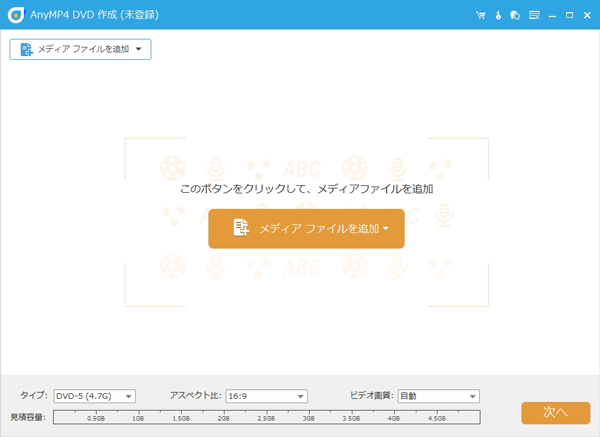
WebMファイルを追加
WebM動画ファイルにチェックを入れ、右上の「強力ツール」をクリックして、ビデオツールやチャプターツールを使って、WebM動画の編集、音声と字幕の多重化、チャプターの結合・挿入などができます。
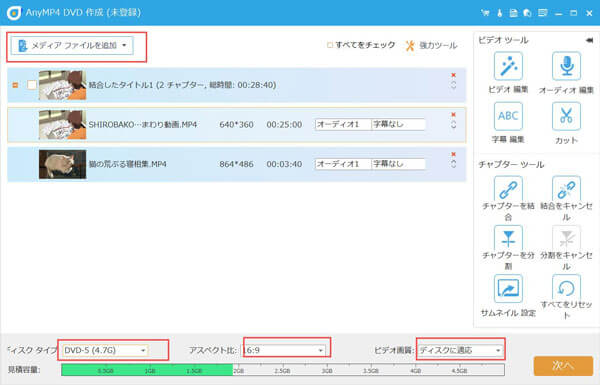
強力ツール
「ビデオ編集」オプションをクリックして、回転やカット、クロップ、効果、調整、ウォーターマークなどの編集機能でWebM動画ファイルを最適化できます。

WebMファイルを編集
「オーディオ編集」または「字幕編集」をクリックして、付けたい音声や字幕を追加して編集できます。
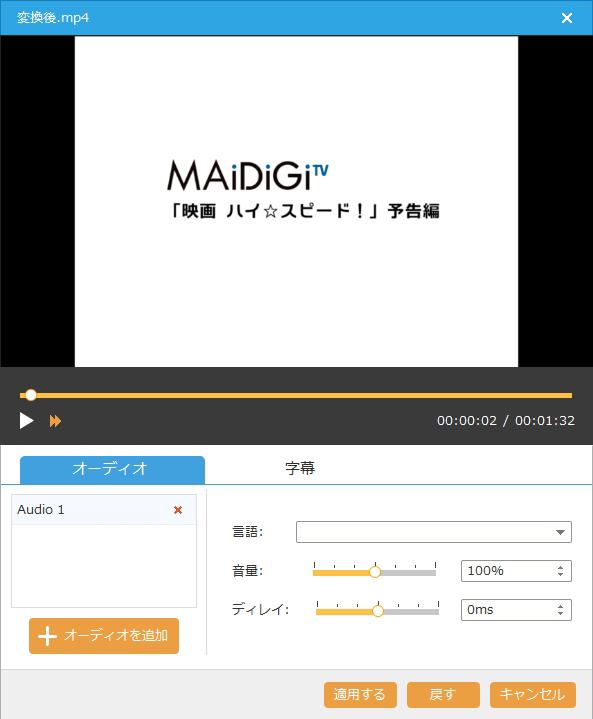
オーディオや字幕を追加
「チャプターを結合」を利用して、2つ以上のWebM動画ファイルを結合できます。「チャプターを分割」を選択すると、固定した数/長さ、自定義でWebMビデオファイルにチャプターを挿入できます。もちろん、チャプターの結合や分割をキャンセル可能です。
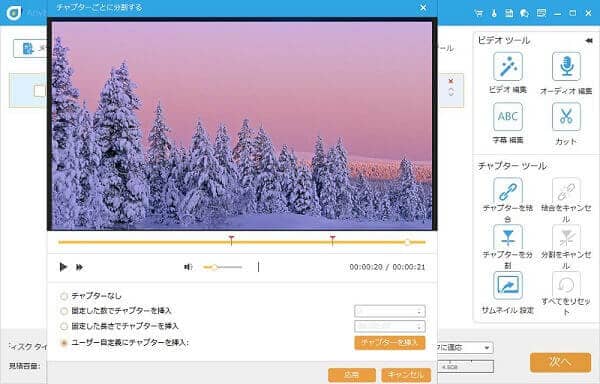
チャプターを結合・挿入
インタフェースの右下にある「次へ」ボタンをクリックして、DVDメニュー作成画面に入ります。すると、メニューテンプレートやバックグラウンドミュージック、オープニング、バックグラウンドなどをカスタマイズすることでDVDメニュー画面を作れます。メニュー画面が要らないと、右下の「メニューなし」にチェックを入れれば結構です。

DVDメニュー画面を作成
メニュー画面の右下の「焼く」ボタンをクリックして、最後の確認画面に入って、「Discにライティング」にチェックを入れ、DVDメディアを選択できます。そして、テレビジョン方式の「NTSC」「PAL」を指定し、再生モードを設定して、「開始」ボタンをクリックすることでWebMからDVDへの書き込みを開始できます。

WebM動画をDVDに焼く
このWebM DVD 焼くでは、WebM動画ファイルをブルーレイディスクに書き込み、ブルーレイフォルダー/ISOイメージファイルに変換して、保存することもできますので、必要なら、お試しください。他に利用できるDVD作成ソフトウェアも幾つかがありますので、興味があれば、DVDオープニングソフトおすすめまでご参考ください。
推薦文章

本文では、これをきっかけにして、iDVDの代わりとなれるマックDVD作成ソフトウェア及びMacでDVDの焼き方をご紹介いたしましょう。

ビジネスマンなどにとって、パワーポイントで作成したプレゼンテーション用の資料をDVDに焼いて再生する方法をご紹介いたしましょう。

本文では、卒業記念DVDを作成できるソフト及び卒業DVDの作り方をご紹介いたしますので、必要なら、ご参考ください。

本文では、初心者のために、拡張子がmkvのファイルをBlu-rayに書き込み、焼く方法をご紹介いたしましょう。